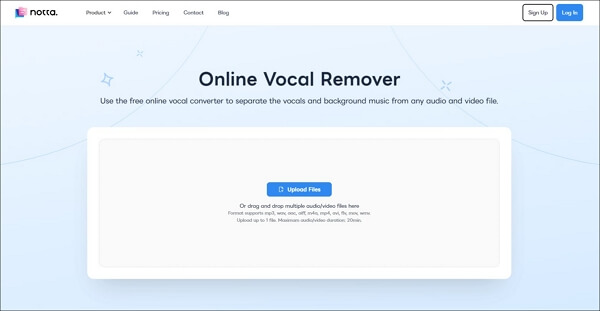文章內容
快速提示
1. 在 Mac 上更改半音
2. 更改 Mac 的 Pitch Flex
3. 在 iPad 上更改音軌的八度
4. 在 iPhone、iPad 和 Mac 上使用 AUNewPitch 插件
5. 在 iPhone、iPad 和 Mac 上使用 Graillon 2 插件
免費在線更改歌曲音調
最後的話
關於如何在 GarageBand 中更改音調的常見問題解答
快速提示
📱要在 iPhone 上的 Garageband 中變更音調,請前往「偏好設定」>「音訊」 >「開啟專案」 >選擇一首歌曲>開啟「智慧控制面板」 >選擇「外掛程式」 >點選「 AUNewPitch 」>調整音調。
💻要在 Mac 上的 Garageband 中更改音調,請打開音軌並點擊“選項”+“向上”或“向下”鍵分別增加或減少音調。
🍎要在 iPad 上的 Garageband 中更改音調,請選擇一首歌曲。點選選項 + 向上或向下 鍵來增加或減少音調。
音調是聲音的基本面,決定了聲音的頻率。它在音樂製作中起著關鍵的作用。無論您是一位有抱負的音樂家還是內容創作者,您都可以改變歌曲的音調 以達到預期的結果。這使用戶能夠創建表情並糾正樂器演奏。
GarageBand 是 Apple 著名的數位音訊工作站。它使用戶能夠改進他們的作品並糾正缺陷。他們還可以在 Garageband 中加速曲目。本文提到了在 GarageBand 中改變音調的有效方法。
| 方法🔧 | 應用區域♫ | 設備💻 | 音頻品質𝄞 | 難易度💪 |
|---|---|---|---|---|
| 改變半音 | 半音 | 蘋果 | 相對較低 | 簡單的 |
| 改變音調 | 整首曲目 | 蘋果 | 緩和 | 複雜的 |
| 更改音軌的八度 | 個別說明 | 更多截圖 | 高的 | 簡單的 |
| 使用 AUNewPitch 插件 | 整首曲目 | iPhone、iPad 和 Mac | 高的 | 複雜的 |
| 使用 Graillon 2 插件 | 整首曲目 | iPhone、iPad 和 Mac | 高的 | 複雜的 |
1. 在 Mac 上更改半音
在 GarageBand 中更改音訊的半音是一個簡單的過程。它允許使用者操縱音訊錄音或 MIDI 音軌的音高。這對於實現所需的音樂效果或校正音調特別有用。您可以按照以下步驟在 GarageBand 中更改節奏:
步驟 1.選擇您想要移調的音訊區域或 MIDI 音符。
步驟 2 。按住 Option (⌥) 鍵和鍵盤上的向上 (↑) 或向下 (↓) 箭頭鍵。
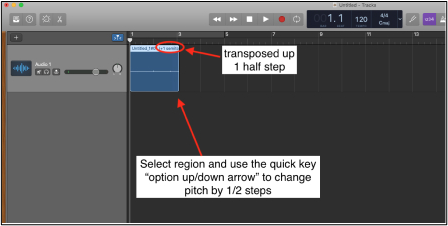
步驟 3. GarageBand 為音調操縱提供了廣泛的創意可能性。嘗試不同的音高設定來達到期望的效果。
2. 更改 Mac 的 Pitch Flex
GarageBand 提供了調整音高彈性和應用自動調諧的靈活性。 Pitch Flex 可以增強音訊錄音的品質。透過調整音調校正,使用者可以控制自動調諧效果的強度。 GarageBand 提供調整音高彈性和套用自動調諧效果的工具。
步驟 1.使用「 E 」鍵或剪刀圖示開啟音訊編輯器。
![]()
步驟 2:按一下功能區圖示啟用 flex 模式,然後選取「跟隨節奏和音高」。
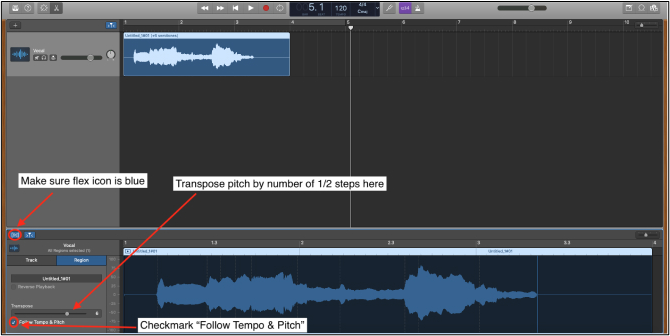
步驟3.使用「轉置」滑桿調整音訊區域的音高。
步驟4.切換到「音軌」模式,實現更廣泛的音高校正應用,尤其是人聲音軌。
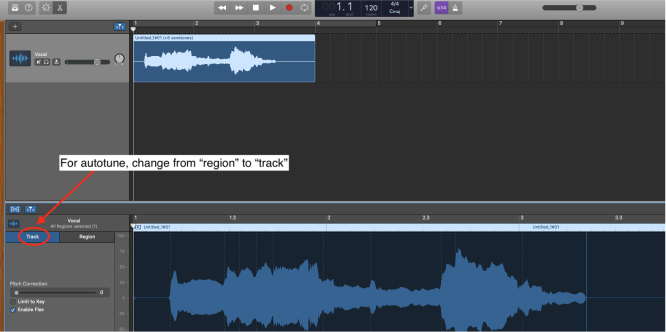
步驟5.調整音調校正滑桿來控制自動調諧效果的強度。
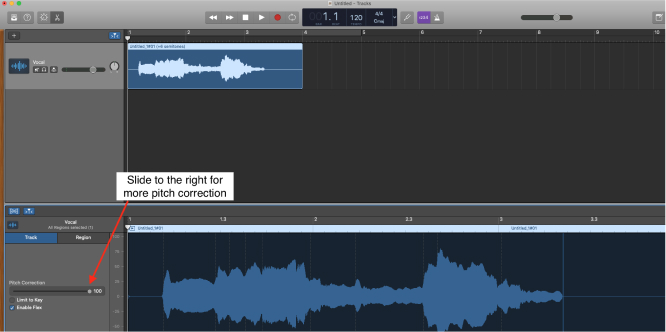
步驟 6.嘗試將自動調諧應用到各種音訊曲目。
3. 在 iPad 上更改音軌的八度
透過改變音軌的八度,使用者可以精確地操縱音訊和 MIDI 錄音的音高。在 GarageBand 中,透過改變音軌的八度,使用者能夠移調旋律並使人聲和諧。
它們可以實現所需的音質,同時保持原始錄音的完整性和特色。請依照以下步驟使用 Garageband 改變音軌的八度:
步驟1.開啟您想要修改的曲目。
第 2 步。
步驟 3.按下 Option (⌥) + Shift (⇧) 鍵以及向上或向下 (↓) 箭頭鍵。
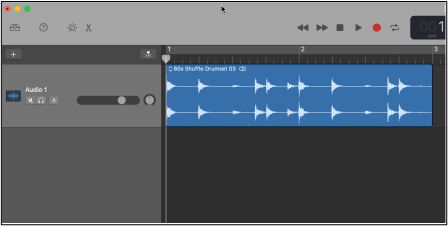
步驟4.它會將音調改變一個八度。
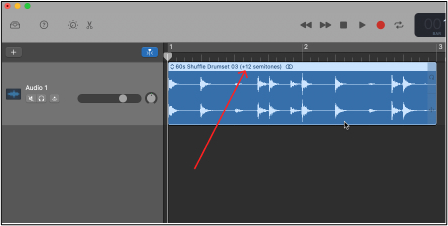
4. 在 iPhone、iPad 和 Mac 上使用 AUNewPitch 插件
與Audacity 使用插件改變音調類似,GarageBand 也允許用戶添加第三方插件。 AUNewPitch 外掛程式可讓使用者精確地調整和操縱音訊錄音的音調。透過直覺的控制和多種功能,使用者可以增強他們的音訊作品。請依照以下步驟使用 AU Pitch 外掛:
步驟1.打開GarageBand。
第 2 步。選擇“音訊/Midi ”。
步驟3.啟用音訊單元。
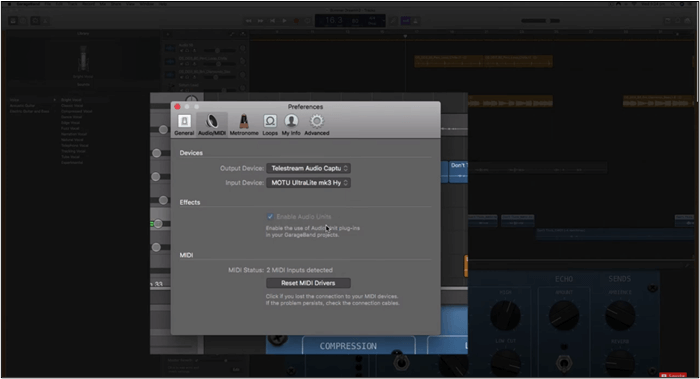
步驟4.打開您想要修改的軌道的智慧控制面板。
步驟5.點選智慧控制面板「外掛」部分內的空白處以新增外掛程式。
步驟 6.在可用外掛程式中尋找 AU Pitch 濾鏡並選擇它新增到您的音軌。
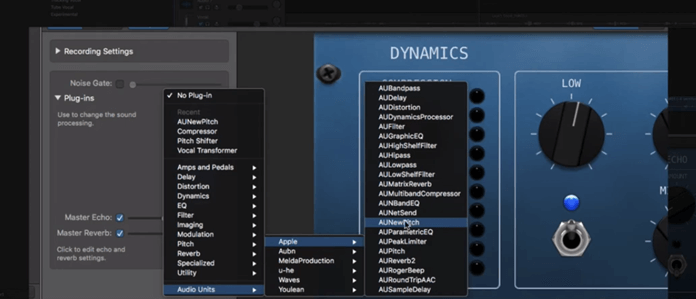
步驟 7後,您可以調整 AU Pitch 插件的參數,以根據需要修改音軌的音高。

5. 在 iPhone、iPad 和 Mac 上使用 Graillon 2 插件
Graillon 2 提供多種工具來改善和提高聲音表演。該插件使用戶能夠輕鬆實現專業級的聲音錄製。無論您的目的是糾正音調不準確還是添加和聲,Graillon 2 都能提供將您的聲音曲目提升到新高度的功能。請依照以下步驟在 GarageBand 中使用 Graillon 2 外掛程式:
步驟 1.在您的電腦上下載並安裝 Graillon 2 外掛程式。
第 2 步:開啟 GarageBand 並前往「偏好設定」。選擇“音訊/MIDI ”。確保音訊單元已啟用。
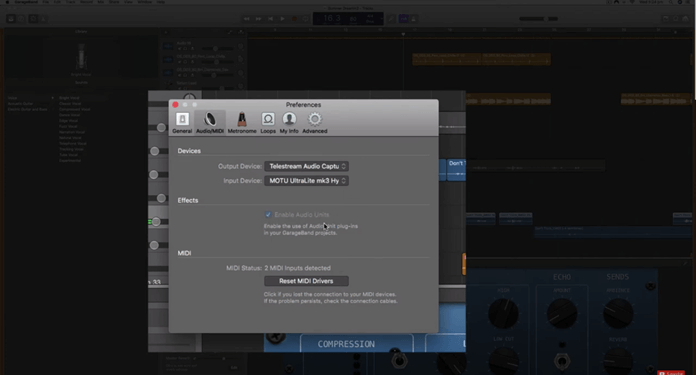
步驟3.建立或開啟一個專案。
步驟4.點選要套用 Graillon 2 插件的軌道。
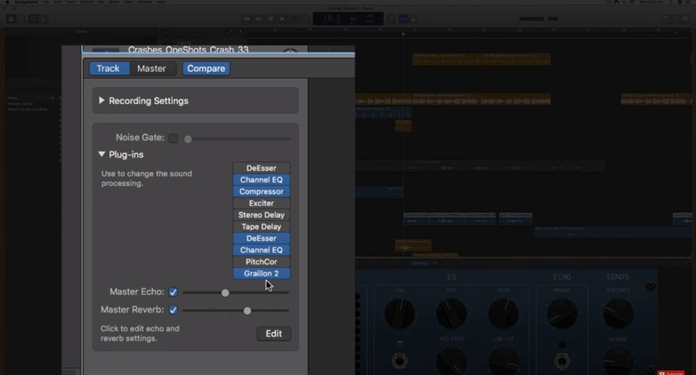
步驟5.點選控制列中的智慧型控制按鈕。它將打開智慧控制面板。
步驟6.點選「插件」部分的空白處。這將打開插件瀏覽器。
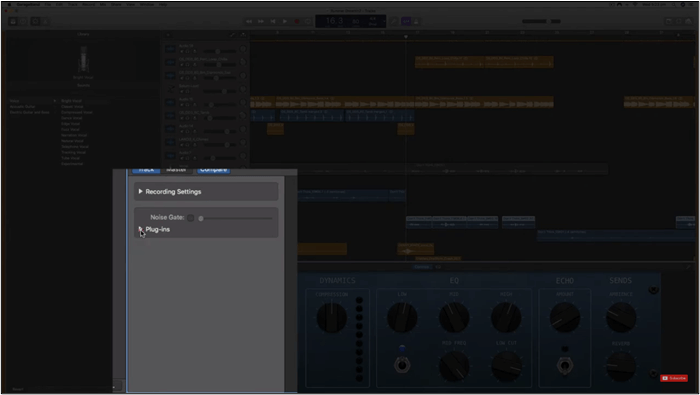
步驟 7 。
Graillon 2 提供各種控制,用於音高校正、和聲、共振峰移動等。嘗試不同的設定來實現所需的聲音效果。播放您的專案來聽聽 Graillon 2 對音軌的影響。對插件設定進行必要的調整。儲存您的 GarageBand 項目以保留您的工作。
免費在線更改歌曲音調
EaseUS線上音調變換器是一款可以免費改變歌曲音調的綜合工具。它提供了無縫體驗來修改音訊檔案的音高並加速 MP3 沒有任何複雜的設定。有了它,使用者可以將自己想要的音訊曲目直接上傳到網站的介面。它提供直覺的控制來調整音調和如何找到歌曲的調。

無論您是音樂家還是音訊愛好者,這款YouTube 音調變換器都能為您提供便利的解決方案。此外,該平台還確保高品質輸出。它可以在實現音高變化的同時保留原始音訊的完整性。這款MP3 音量增強器具有用戶友好的介面和強大的功能, 使用戶能夠輕鬆自訂歌曲的音調。
主要特色
- 音調調整:使用者可以使用直覺的控制來修改其音訊檔案的音調。
- 高品質輸出:在實現音高變化的同時保持原始音訊檔案的完整性,確保高品質輸出。
- 歌曲轉調:音樂家可以將歌曲轉調到不同的調,從而實現音樂作品的多種改編。
- 快速處理:提供快速的處理時間,讓使用者有效地對其音訊檔案進行音高調整。
- 多功能性:無論使用者是尋求精確音調調整的專業人士,還是探索創意可能性的業餘愛好者,EaseUSVoiceWave 都能滿足廣泛的需求和偏好。
立即存取EaseUS線上音調變換器,享受其多種功能!
如何改變音樂音調線上 :
步驟1.前往EaseUSVocal Remover 的官方網站。從左側邊欄找到「音調變換器」。

第 2 步:按一下主頁中央的「選擇檔案」。現在,選擇您想要改變音調的音樂或影片檔案。 AI 工具將開始分析並向您顯示 BPM 和 Key,如下圖所示。

步驟3.現在,用小點將音調修改為您想要的鍵。之後,點選「儲存並匯出」將儲存匯出到本機檔案位置。
最後的話
音調可以增強聲音的本質和情感。本文提到了在 GarageBand 2024 中改變音調的有效方法。
然而,對於那些尋求在音高操縱方面有更多靈活性和功能的人來說,EaseUS音高變換器是推薦的工具。其直覺的介面和多功能的特性允許使用者無需複雜的設定即可調整音調。它擁有全面的工具包,可釋放您的創造力並創造迷人的體驗。
關於如何在 GarageBand 中更改音調的常見問題解答
在尋找改變 GarageBand 中音調的方法時,您可能會感到困惑。這裡有一些可以幫助您的見解。
1. GarageBand 有音調修正功能嗎?
GarageBand 提供基本的音高校正功能。它允許用戶使用 Flex Pitch 等工具和 AU Pitch 等插件來調整音訊錄音的音調。儘管它可能不像專用的軟體那樣提供進階音高校正功能,但 GarageBand 提供了足夠的功能來滿足基本的音高校正需求。
2. GarageBand 可以改變歌曲的調性嗎?
是的,Garageband 有更改歌曲調的選項。音訊編輯器具有調整鍵的「移調」功能。該功能還可以將歌曲的音調提高或降低半音。
3. 如何將歌曲轉換成不同的調?
要將歌曲轉換為不同的調:
- 步驟1.開啟音訊編輯器。
- 步驟 2 。選擇您想要轉調的音訊區域或曲目。
- 步驟3.使用「移調」功能改變所選區域的音高。它會將歌曲的調改為您喜歡的調。